
Оглавление:
- Автор John Day [email protected].
- Public 2024-01-30 11:54.
- Последнее изменение 2025-01-23 15:05.
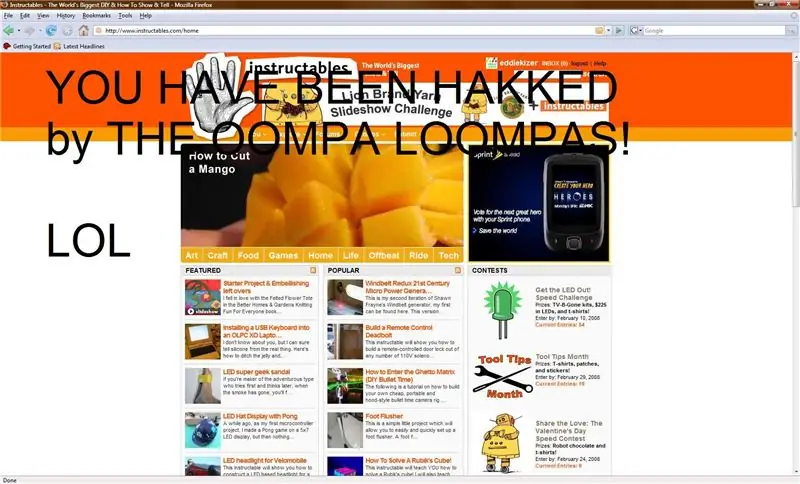
Вот как обмануть людей с помощью Microsoft Paint и кнопки «Print Screen» на клавиатуре. (Извините, пользователи Mac!)
Шаг 1. Снимок экрана сейчас
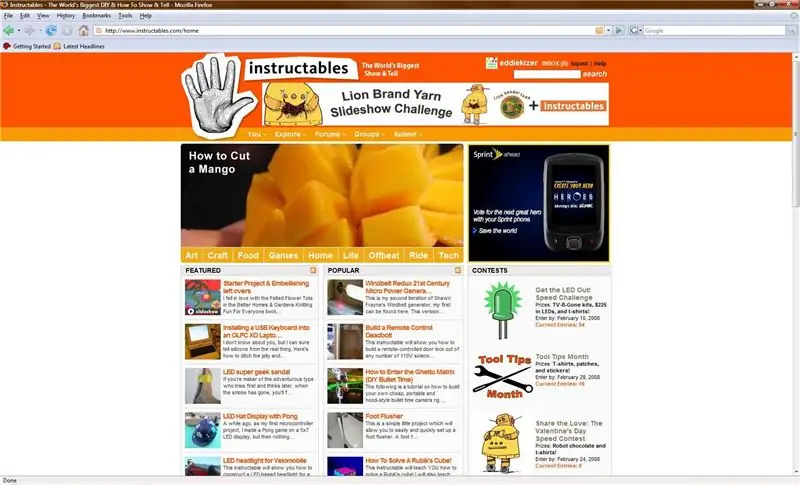
Сначала нажмите кнопку «Печать экрана» на клавиатуре. Он должен быть прямо вокруг цифровой клавиатуры на автономной клавиатуре и в правом верхнем углу на плате ноутбука. Как только вы нажмете эту кнопку, изображение всего, что находится на вашем экране, будет отправлено в буфер обмена.
Шаг 2: сначала нарисуйте, затем вставьте
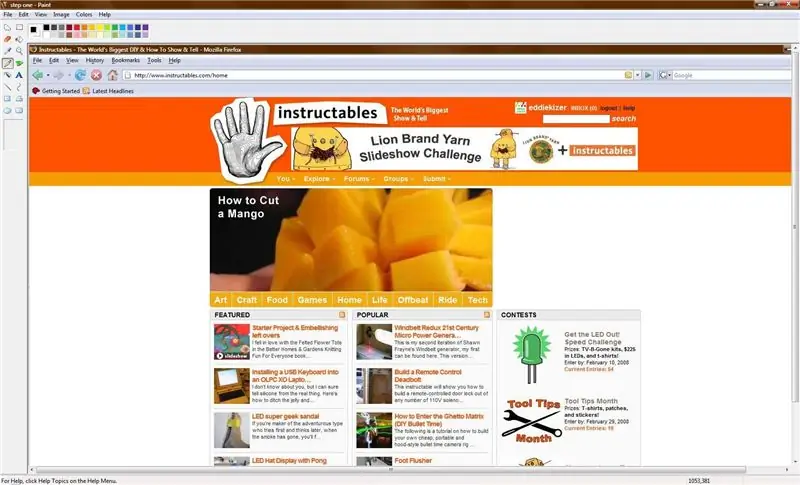
Теперь откройте Microsoft Paint, а затем нажмите Ctrl-V (вставьте) его туда. Теперь вы можете увидеть, как выглядит ваш экран во всей красе (или позор, это зависит). Если ничего не появляется, повторите описанные выше действия еще раз (иногда экран печати не работает).
Шаг 3: Прыжок глупости
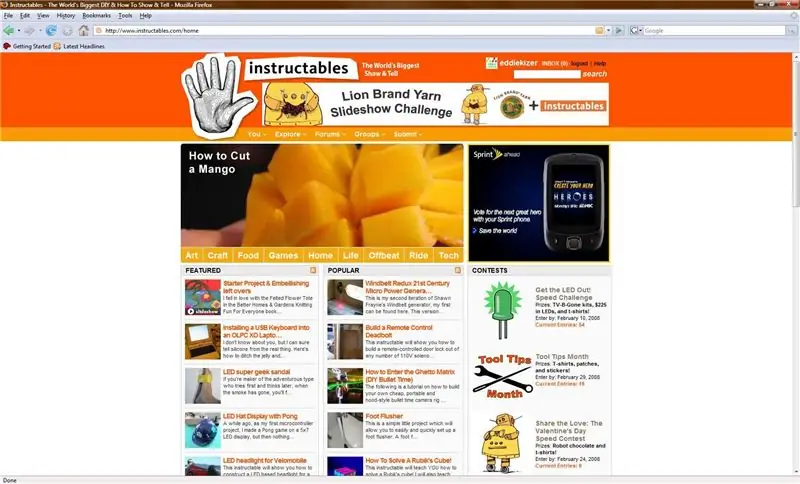
Иногда достаточно увидеть результат второго шага, чтобы обмануть людей в одиночку. Однажды мой друг посмотрел на экран, и он тщетно пытался щелкнуть по некоторым ссылкам, при этом появлялись только маленькие черные точки. Однако, если вы хотите добавить еще один слой «глупости», нажмите Ctrl-F и посмотрите, что произойдет: он будет похож на исходный экран, за исключением небольшой белой линии внизу. Если повезет, строчки там даже не будет.
Шаг 4: Практическое использование, в широком смысле
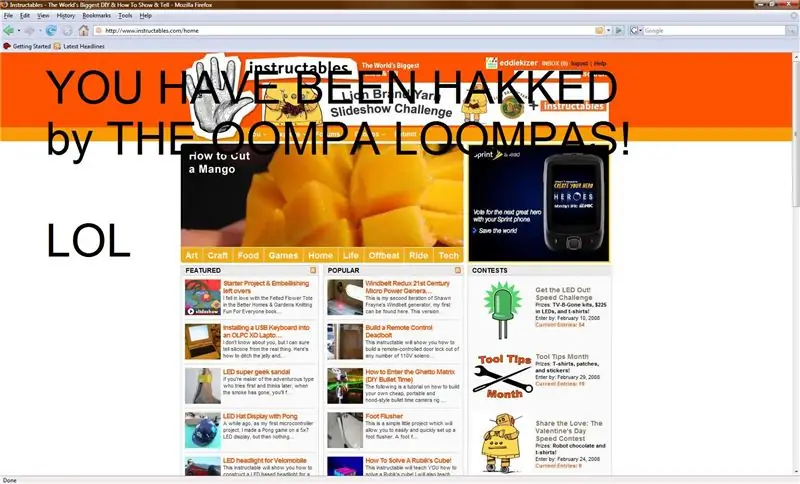
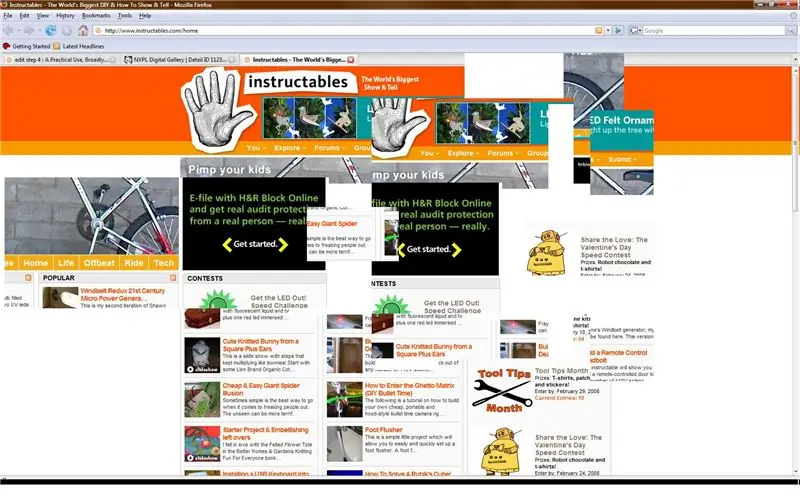
Возможно, вас до сих пор развлекала эта инструкция, а может и нет. По крайней мере, один человек, читающий это, подумает: «Неужели этот парень новичок в порче? Он говорит нам, как копировать и вставлять в Windows? ! " Что ж, практическая польза от этого все-таки есть. Используйте его, чтобы запаниковать айтишника или начальника. Дурачите друзей, когда они не могут щелкнуть по ссылке для спойл-айкинга. Что вы делаете, так это то, что вы пользуетесь преимуществами встроенных инструментов MS Paint (карандаш, линия, текст), чтобы ваш рабочий стол (или другой экран) выглядел сумасшедшим, взломанным или [вставьте прилагательное здесь]. Как это: https://www.instructables.com/files/deriv/FNL/VIO1/FC2BTX7O/FNLVIO1FC2BTX7O. MEDIUM-j.webp
Рекомендуемые:
Мгновенное спасение внеэкранной Windows (Windows и Linux): 4 шага

Мгновенное спасение за пределами экрана Windows (Windows и Linux): когда программа перемещается за пределы экрана - возможно, на второй монитор, который больше не подключен, - вам нужен быстрый и простой способ переместить ее на текущий монитор. Это то, что я делаю -ПРИМЕЧАНИЕ --- Я размыл изображения для конфиденциальности
Градиенты в Microsoft Paint: 5 шагов

Градиенты в Microsoft Paint: как создавать простые цветовые градиенты в MS Paint
â -’. :: *, Превосходный дизайн (Microsoft Paint), * ::. â - ’: 4 шага

â - ’. :: *, Awesome Design (Microsoft Paint), * ::. â - ’: Я покажу вам, как создать потрясающий дизайн, используя Microsoft Paint или просто карандаш и бумагу! ! P.S. Пожалуйста, оцените и проголосуйте за книжный конкурс. Бесконечно благодарен
Смешные / страшные лица в MS Paint: 5 шагов

Смешные / страшные лица на MS Paint: Я ЗНАЮ !!!!! Я ЗНАЮ, что СДЕЛАНО МНОГО ИНСТРУКЦИЙ ПО MS PAINT!: D Итак, я собираюсь показать вам, как сделать смешные / страшные рожи на краске (прочтите большое сообщение выше). Картинка ниже - это пример того, что я собираюсь научить вас делать. Оцените
Учебники по Windows, эпизод 1 - Эмуляция оконных рамок Windows Aero: 3 шага

Учебные пособия по Windows, эпизод 1 - Эмуляция оконных рамок Windows Aero: последнее обновление 17 декабря 2009 г. Это руководство по Windows даст вам пошаговое руководство по эмуляции оконных рамок Windows Aero в ОС Windows ниже Vista ИЛИ вы можете использовать это руководство для эмулировать Windows Aero на машинах с inc
